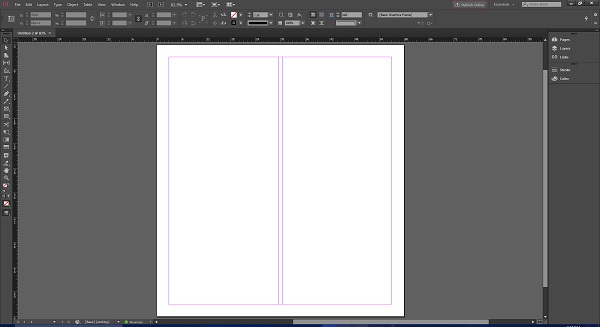- Adobe InDesign CC-长文档(1)
- Adobe InDesign CC-长文档
- Adobe InDesign CC-打包文档
- Adobe InDesign CC-交互式文档
- Adobe InDesign CC-交互式文档(1)
- Adobe InDesign CC-Word到InDesign(1)
- Adobe InDesign CC-Word和InDesign(1)
- Adobe InDesign CC-Word到InDesign
- Adobe InDesign CC-Word和InDesign
- Adobe InDesign CC-字符(1)
- Adobe InDesign CC-字符
- Adobe InDesign CC-目录
- Adobe InDesign CC-目录(1)
- Adobe InDesign CC教程(1)
- Adobe InDesign CC教程
- Adobe InDesign CC-简介
- Adobe InDesign CC-表格(1)
- Adobe InDesign CC-表格
- 讨论Adobe InDesign CC(1)
- 讨论Adobe InDesign CC
- Adobe InDesign CC-对象转换(1)
- Adobe InDesign CC-对象转换
- Adobe InDesign CC-阴影
- Adobe InDesign CC-图像链接(1)
- Adobe InDesign CC-图像链接
- InDesign CC-图像颜色和透明度
- Adobe InDesign CC-导入图像(1)
- Adobe InDesign CC-导入图像
- Adobe InDesign CC-堆栈对象
📅 最后修改于: 2020-10-15 09:05:08 🧑 作者: Mango
能够正确定义要创建的文档是充分利用InDesign的基本前提。您可以通过在Windows上按Ctrl + N或在Mac上按Command + N来创建新文档,或转到“文件”菜单,选择“新建”,然后单击“文档” 。这将打开“新建文档”对话框。
“新建”菜单中还有其他选项,使您可以创建一本书或一本图书馆,我们将在后面的章节中进行介绍。现在,我们将重点介绍Document命令。大致了解“新建文档”对话框中可用的各种选项非常有必要,因此让我们看一下每个选项。
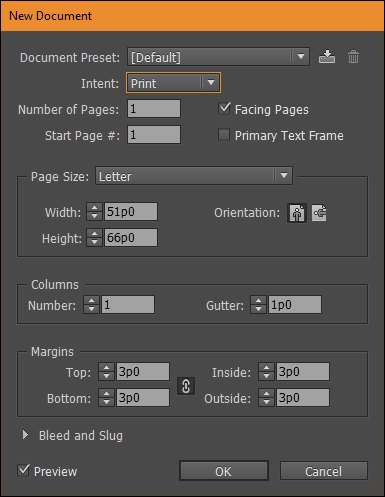
在继续之前,它有助于打开对话框左下角的“预览”复选框。这将创建文档的预览,在该预览中,可以在创建实际文档之前轻松查看更改,例如页面尺寸和其他属性。请注意,当您取消创建文档时,预览将消失。
定义文件的意图
我们看到“新建文档”对话框中有很多选项。第一步是定义文档的意图。展开“意图”下拉菜单可为我们提供三个选项-打印,Web和移动。
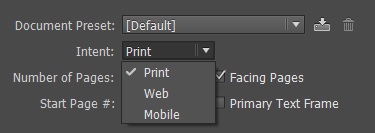
“打印”选项是大多数使用InDesign时都会选择的事实上的选项。它不仅用于在打印机上打印文档,而且还用于几乎所有形式的发布,例如产品表或模板,甚至是要上传到Web的文档。
选择“打印”选项会将测量值更改为picas,并将颜色空间更改为CMYK。当然,这些可以稍后更改。
Web选项可能会有点混乱,因为它实际上并不意味着网页。它表示以电子方式交付的文档,例如PDF或其他屏幕文档。选择“ Web”选项可将文档尺寸更改为像素,将色彩空间更改为RGB,这非常适合屏幕上的文档。当然,可以自定义设置测量值。
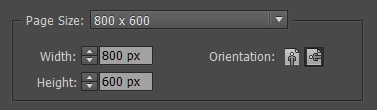
移动选项(在InDesign的较早版本中有时称为Digital Publishing)使您可以将文档准备为针对特定设备外形的独立应用程序或电子书。
选择“移动设备”后,“页面大小”现在为您提供了直接从流行设备中进行选择的选项,并通过将度量单位更改为像素来相应地填充“宽度”和“高度”字段。
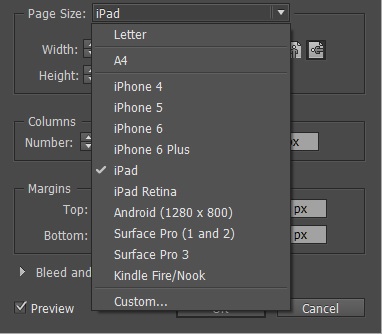
您还可以为设备指定自定义屏幕尺寸。
选择正确的测量
如果您对其他比例尺不满意,可以通过以下方法进行更改:进入“编辑”菜单, “偏好设置”,然后选择“单位和增量” 。 InDesign为您提供了多种单位供您选择。
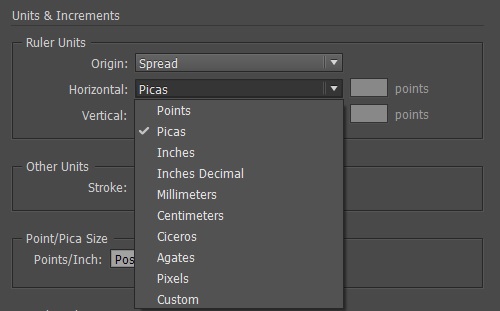
一旦确定了文档的意图,就需要确定是否需要面对面的页面。

仅当您的文档具有像书本一样彼此面对的左右页面时,才应选择“面对页面”选项。如果仅要创建单页文档或在不同页面中具有不同信息的文档(例如小册子),则最好关闭该选项。
主文本框架将文本框架添加到您的母版页,如果文本像书中那样从一章流到另一章,这将很有用。默认情况下可以将其保留。
设置页数和页面大小
您还可以设置文档将包含的页数。也可以将其保留为1,以后再添加其他页面。如果您正在处理多章书,则可以选择从书的哪一页开始。同样,这也可以稍后设置。
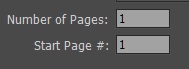
“页面大小”字段对于确定如何打印此文档很重要。选择正确的页面尺寸很重要,这样打印机才能知道打印页面的确切尺寸。您可以从一组默认页面大小中进行选择,也可以定义自己的页面大小。请注意,宽度和高度将根据所选选项自动更改。
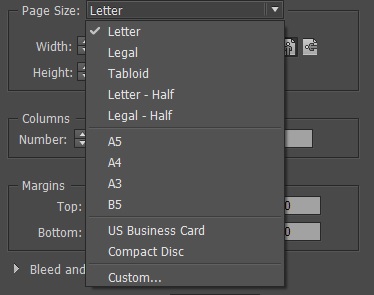
选择“自定义”选项时,可以在“宽度”和“高度”框中输入自己的值。您可以在您选择的度量中输入值,InDesign会根据“单位和度量”首选项中的定义将其自动转换为文档中使用的当前度量。
例如,假设您通过输入10in并按TAB键在“宽度”字段中输入10英寸的值。 InDesign会自动将该值转换为60p0 (60 picas),这是此文档的默认度量单位。
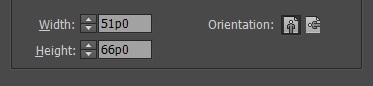
您还可以在横向或纵向之间切换“方向” ,这实际上交换了“宽度”和“高度”值。
列区域可帮助您定义要在文档中创建多少列。默认值为1。装订线有助于定义这些列之间的分隔空间。

设置边距,出血和弹头
页边距区域有助于定义页面的页边距。显然,您可以在内容之外使用页边距,但是定义页边距有助于为文档提供透视图。
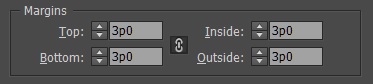
请注意,中间有一个链图标,这意味着值已链接。如果更改“上边距”的值,则其他值也将更改。如果要在每侧上自定义边距,也可以切换链形图标以使边距值解耦。请注意,较早版本的InDesign分别为内部和外部页边距值设置为Left和Right 。
有一个“出血和弹头”选项通常可以折叠,但可以通过单击旁边的箭头来显示。出血是您设置的页边空白之外的空间量,以使印刷机不会在页边空白处切掉实际的内容。 Slug是您输入信息以供打印机理解的空间,例如所用的色彩空间或页数等。
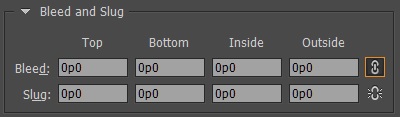
同样,这些选项可以链接或单独设置,并且通常仅在将页面发送到实际印刷机时才需要设置。
保存文档预设
由于可以处理许多文档类型和尺寸,因此您可能需要单击一下以调出所使用的每种文档类型的设置。您可以将每个设置另存为自定义预设,并在必要时调用它们。

单击“文档预设”字段旁边的“保存文档预设”图标,并提供一个您可以记住的名称,以便以后重新调用设置。您也可以通过单击“保存文档预设”图标旁边的“删除文档预设”图标来删除预设。
查看文件显示
最终的两列文档如下所示,您可以开始将资产添加到该文档中。您的工作区可能会有所不同,但是也可以轻松自定义。必须获得正确的文档设置以充分利用InDesign。